Улучшаем безопасность домашней сети
Главную угрозу безопасности ваших данных несет Всемирная паутина. CHIP расскажет, как обеспечить надежную защиту домашней сети.

Главную угрозу безопасности ваших данных несет Всемирная паутина. CHIP расскажет, как обеспечить надежную защиту домашней сети.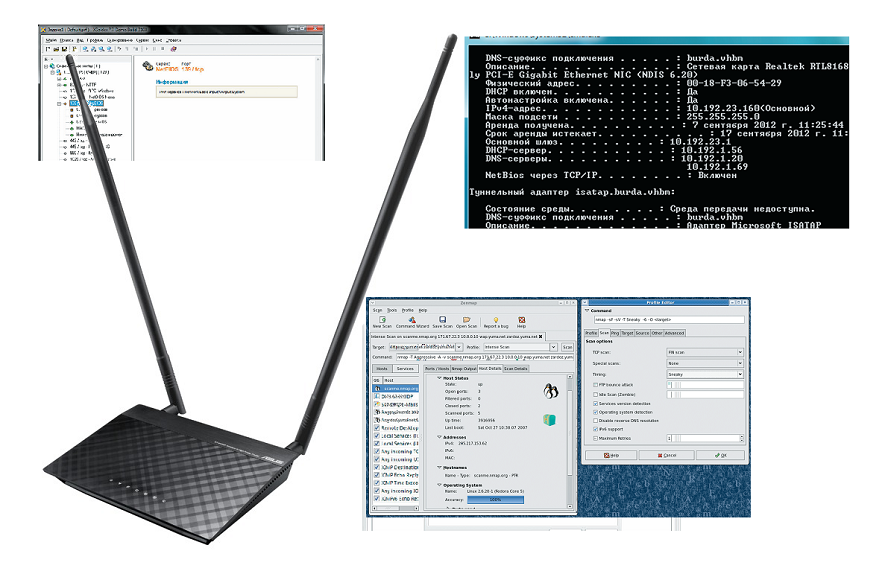 Зачастую пользователи ошибочно полагают, что для защиты подсоединенного к Интернету домашнего ПК вполне достаточно обычного антивируса. В заблуждение вводят и надписи на коробках роутеров, гласящие, что в этих устройствах на аппаратном уровне реализован мощный брандмауэр, способный защитить от хакерских атак. Эти утверждения верны лишь отчасти. Прежде всего, оба инструмента требуют грамотной настройки. При этом многие антивирусные пакеты просто не снабжены такой функцией, как брандмауэр.
Зачастую пользователи ошибочно полагают, что для защиты подсоединенного к Интернету домашнего ПК вполне достаточно обычного антивируса. В заблуждение вводят и надписи на коробках роутеров, гласящие, что в этих устройствах на аппаратном уровне реализован мощный брандмауэр, способный защитить от хакерских атак. Эти утверждения верны лишь отчасти. Прежде всего, оба инструмента требуют грамотной настройки. При этом многие антивирусные пакеты просто не снабжены такой функцией, как брандмауэр.
Между тем грамотное построение защиты начинается уже с самого соединения с Интернетом. В современных домашних сетях, как правило, применяют Wi-Fi-роутеры с использованием кабельного Ethetnet-соединения. Через локальную сеть выход в Интернет имеют настольные компьютеры и ноутбуки, смартфоны и планшеты. Причем в единой связке находятся как сами ПК, так и периферийные устройства, такие как принтеры и сканеры, многие из которых подключаются именно через сеть.
Взломав вашу точку доступа, злоумышленник может не только пользоваться вашим подключением к Интернету и управлять домашними компьютерными устройствами, но и размещать во Всемирной паутине незаконный контент, используя ваш IP-адрес, а также похитить информацию, хранящуюся на оборудовании, подключенном к сети. Сегодня CHIP расскажет об основных правилах защиты сетей, поддержания их работоспособности и профилактики от взлома.
Аппаратные средства
Современное сетевое оборудование в большинстве своем требует настройки средств безопасности. Прежде всего речь идет о различных фильтрах, сетевых экранах и списках доступа по расписанию. Параметры защиты может задать и неподготовленный пользователь, однако следует знать некоторые нюансы.
ИСПОЛЬЗУЕМ ШИФРОВАНИЕ ТРАФИКА Настраивая точку доступа, позаботьтесь о включении наиболее надежных механизмов защиты трафика, создайте сложный, бессмысленный пароль и используйте протокол WPA2 с алгоритмом шифрования AES. Протокол WEP устарел и может быть взломан за считаные минуты.
РЕГУЛЯРНО МЕНЯЕМ УЧЕТНЫЕ ДАННЫЕ Устанавливайте надежные пароли доступа и регулярно (например, раз в полгода) меняйте их. Проще всего взломать устройство, на котором пользователь оставил стандартные логин и пароль «admin»/«admin».
СКРЫВАЕМ SSID Параметр SSID (Service Set Identifier) — это публичное имя беспроводной сети, которое транслируется в эфир, чтобы его могли видеть пользовательские устройства. Использование опции скрытия SSID позволит защититься от начинающих взломщиков, но тогда для подключения новых устройств необходимо будет вручную вводить параметры точки доступа.
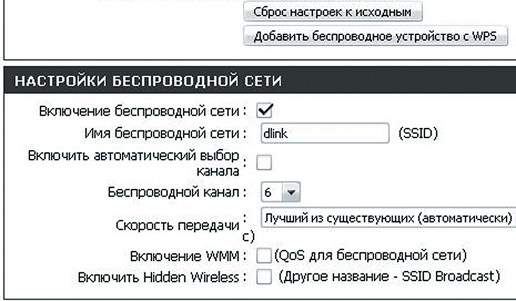 Чтобы исключить доступ посторонних к вашей Wi-Fi-сети, можно сделать невидимым ее идентификатор — параметр SSID СОВЕТ При первичной настройке точки доступа поменяйте SSID, так как это имя отображает модель роутера, что может послужить подсказкой взломщику при поиске уязвимостей.
Чтобы исключить доступ посторонних к вашей Wi-Fi-сети, можно сделать невидимым ее идентификатор — параметр SSID СОВЕТ При первичной настройке точки доступа поменяйте SSID, так как это имя отображает модель роутера, что может послужить подсказкой взломщику при поиске уязвимостей.
НАСТРАИВАЕМ ВСТРОЕННЫЙ БРАНДМАУЭР Маршрутизаторы в большинстве случаев оснащаются простыми версиями сетевых экранов. С их помощью не удастся досконально настроить множество правил для безопасной работы в сети, но можно перекрыть основные уязвимости, или, например, запретить работу почтовых клиентов.
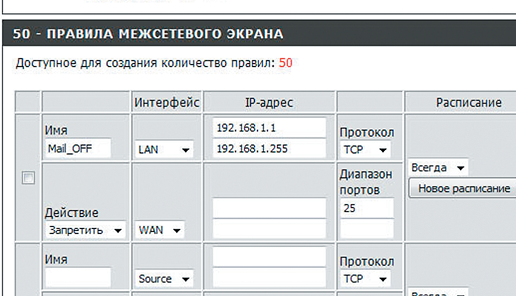 Настройки брандмауэра маршрутизатора позволяют ограничить доступ из внутренней сети к различным ресурсам вашего ПК Настройки брандмауэра маршрутизатора позволяют ограничить доступ из внутренней сети к различным ресурсам вашего ПК |
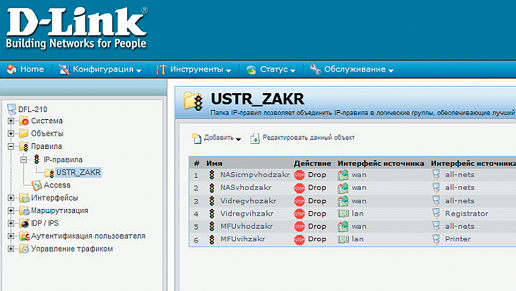 Настройки роутера дают возможность задать уровень доступа из внутренней сети к тем или иным устройствам Настройки роутера дают возможность задать уровень доступа из внутренней сети к тем или иным устройствам |
ОГРАНИЧЕНИЕ ДОСТУПА ПО MAC-АДРЕСАМ Используя списки MAC-адресов (Media Access Control), можно запретить доступ к локальной сети тем устройствам, физические адреса которых не внесены в такой перечень. Для этого вам потребуется вручную создать списки допущенного к сети оборудования. У каждого устройства, снабженного сетевым интерфейсом, есть уникальный, присваиваемый ему на заводе MAC-адрес. Его можно узнать, посмотрев на этикетку или маркировку, нанесенную на оборудование, либо с помощью специальных команд и сетевых сканеров. При наличии веб-интерфейса или дисплея (например, у роутеров и сетевых принтеров) MAC-адрес вы найдете в меню настроек.
MAC-адрес сетевой карты компьютера можно узнать в ее свойствах. Для этого нужно зайти в меню «Панель управления | Сети и Интернет | Центр управления сетями и общим доступом», затем в левой части окна перейти по ссылке «Изменение параметров адаптера», кликнуть правой клавишей мыши по используемой сетевой карте и выбрать пункт «Состояние». В открывшемся окне нужно нажать на кнопку «Сведения» и посмотреть строку «Физический адрес», где будут отображены шесть пар цифр, обозначающие MAC-адрес вашей сетевой карты.
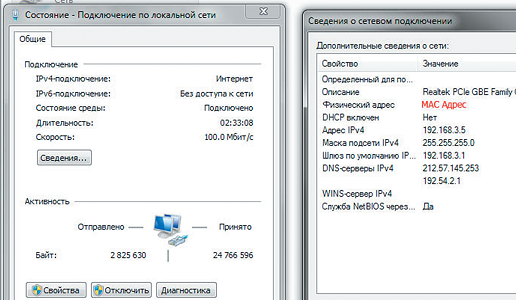 MAC-адрес устройства можно узнать стандартными средствами Windows в разделе «Сеть и Интернет» Панели управления Есть и более быстрый способ. Чтобы воспользоваться им, нажмите сочетание клавиш «Win+R», в появившейся строке введите CMD и кликните по «ОК». В открывшемся окне введите команду: ipconfig•–all Нажмите «Enter». Найдите в отображенных данных строчки «Физический адрес» — это значение и является MAC-адресом.
MAC-адрес устройства можно узнать стандартными средствами Windows в разделе «Сеть и Интернет» Панели управления Есть и более быстрый способ. Чтобы воспользоваться им, нажмите сочетание клавиш «Win+R», в появившейся строке введите CMD и кликните по «ОК». В открывшемся окне введите команду: ipconfig•–all Нажмите «Enter». Найдите в отображенных данных строчки «Физический адрес» — это значение и является MAC-адресом.

Программные средства
Защитив сеть физически, необходимо позаботиться и о программной части «обороны». В этом вам помогут комплексные антивирусные пакеты, сетевые экраны и сканеры уязвимостей.
НАСТРАИВАЕМ ДОСТУП К ПАПКАМ Не располагайте папки с системными или просто важными данными в директориях, доступ к которым открыт пользователям внутренней сети. Кроме того, старайтесь не создавать папки, открытые для доступа из сети, на системном диске. Все подобные директории, если нет особой необходимости, лучше ограничить атрибутом «Только чтение». В противном случае в общей папке может поселиться замаскированный под документы вирус.
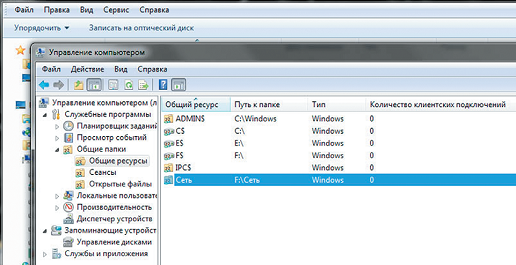 Сетевые папки — это открытые ресурсы. Не создавайте их на системных дисках и не размещайте в них конфиденциальные данные Сетевые папки — это открытые ресурсы. Не создавайте их на системных дисках и не размещайте в них конфиденциальные данные |
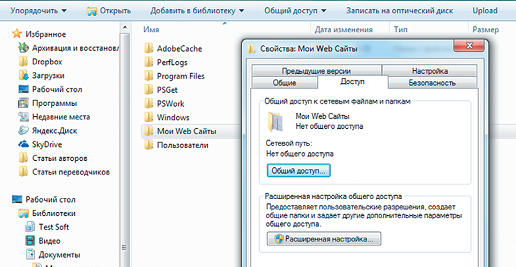 Предоставляя общий доступ к файлам, старайтесь ограничивать их атрибутом «Только чтение» Предоставляя общий доступ к файлам, старайтесь ограничивать их атрибутом «Только чтение» |
УСТАНАВЛИВАЕМ СЕТЕВОЙ ЭКРАН Программные сетевые экраны, как правило, просты в настройке и имеют режим самообучения. При его использовании программа спрашивает у пользователя, какие соединения он одобряет, а какие считает нужным запретить.
Рекомендуем использовать персональные брандмауэры, встроенные в такие популярные коммерческие продукты, как Kaspersky Iinternet Security, Norton internet Security, NOD Internet Security, а также бесплатные решения — например, Comodo Firewall. Штатный брандмауэр Windows, к сожалению, не может похвастаться надежным обеспечением безопасности, предоставляя лишь базовые настройки портов.
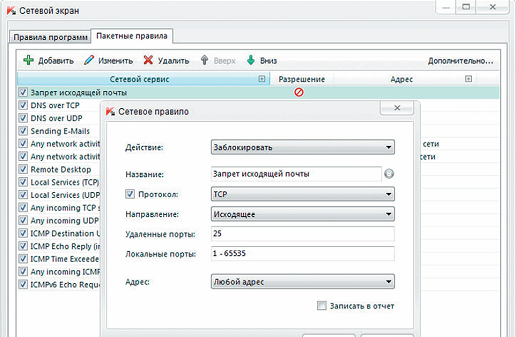 Антивирусный пакет Kaspersky Internet Security позволяет тонко настроить правила доступа к Сети для любой программы Тест на уязвимости
Антивирусный пакет Kaspersky Internet Security позволяет тонко настроить правила доступа к Сети для любой программы Тест на уязвимости
Наибольшую опасность для работоспособности компьютера и сети представляют программы, содержащие «дыры», и неправильно настроенные средства защиты. Протестировать систему на наличие критических уязвимостей помогут подобранные CHIP утилиты.
XSpider Легкая в использовании программа для сканированиясети на наличие уязвимостей. Она позволит быстро выявить большинство актуальных проблем, а также предоставит их описание и, в некоторых случаях, способы устранения. К сожалению, некоторое время назад утилита стала платной, и в этом, пожалуй, ее единственный минус.
 Программа XSpider буквально за несколько кликов найдет большинство уязвимостей в вашей системе Nmap Некоммерческий сетевой сканер с открытым исходным кодом. Программа изначально разрабатывалась для пользователей UNIX, но впоследствии, благодаря возросшей популярности, была портирована на Windows. Утилита рассчитана на опытных пользователей. Nmap имеет простой и удобный интерфейс, однако разобраться в выдаваемых ею данных без базовых знаний будет непросто.
Программа XSpider буквально за несколько кликов найдет большинство уязвимостей в вашей системе Nmap Некоммерческий сетевой сканер с открытым исходным кодом. Программа изначально разрабатывалась для пользователей UNIX, но впоследствии, благодаря возросшей популярности, была портирована на Windows. Утилита рассчитана на опытных пользователей. Nmap имеет простой и удобный интерфейс, однако разобраться в выдаваемых ею данных без базовых знаний будет непросто.
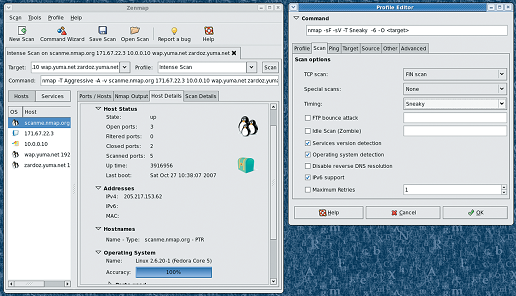 KIS 2013 Этот пакет предоставляет не только комплексную защиту, но и средства диагностики. С его помощью можно просканировать установленные программы на наличие критических уязвимостей. По итогам данной процедуры программа представит список утилит, бреши в которых нужно закрыть, при этом можно узнать подробные сведения о каждой из уязвимостей и способах ее устранения.
KIS 2013 Этот пакет предоставляет не только комплексную защиту, но и средства диагностики. С его помощью можно просканировать установленные программы на наличие критических уязвимостей. По итогам данной процедуры программа представит список утилит, бреши в которых нужно закрыть, при этом можно узнать подробные сведения о каждой из уязвимостей и способах ее устранения.
Советы по монтажу сети
Сделать сеть более защищенной можно не только на этапе ее разворачивания и настройки, но и когда она уже имеется. При обеспечении безопасности необходимо учитывать количество подключаемых устройств, расположение сетевого кабеля, распространение сигнала Wi-Fi и типы препятствий для него.
РАСПОЛАГАЕМ ТОЧКУ ДОСТУПА Оцените, какую территорию вам нужно ввести в зону действия Wi-Fi. Если необходимо охватить только область вашей квартиры, то не стоит размещать беспроводную точку доступа рядом с окнами. Это снизит риск перехвата и взлома слабозащищенного канала вардрайверами — людьми, охотящимися за бесплатными беспроводными точками доступа в Интернет и использующими в том числе и незаконные методы. При этом следует учитывать, что каждая бетонная стена снижает мощность сигнала вдвое. Также помните, что зеркало платяного шкафа является практически непроницаемым экраном для Wi-Fi-сигнала, что в отдельных случаях можно использовать для предотвращения распространения радиоволн в определенных направлениях в квартире. Кроме того, некоторые Wi-Fi-роутеры позволяют аппаратно настроить мощность сигнала. Благодаря этой опции вы можете искусственно обеспечить доступ только для пользователей, находящихся в помещении с точкой доступа. Недостатком такого метода является возможное отсутствие сигнала в удаленных местах вашей квартиры.
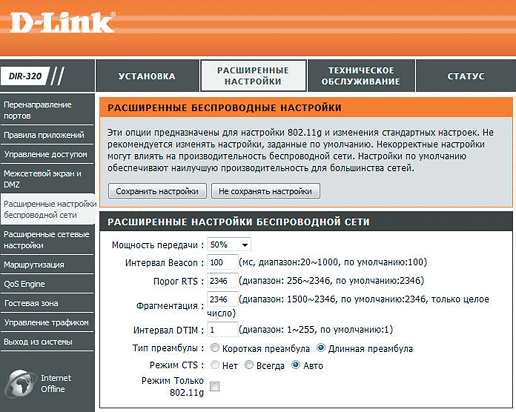 Мощность передачи Wi-Fi-сигнала можно намеренно cнизить в настройках роутера, чтобы ограничить территорию покрытия ПРОКЛАДЫВАЕМ КАБЕЛИ Сеть, организованная преимущественно с использованием кабеля, обеспечивает наивысшие скорость и надежность связи, и при этом исключается возможность вклинивания в нее со стороны, как это может произойти с соединением по Wi-Fi.
Мощность передачи Wi-Fi-сигнала можно намеренно cнизить в настройках роутера, чтобы ограничить территорию покрытия ПРОКЛАДЫВАЕМ КАБЕЛИ Сеть, организованная преимущественно с использованием кабеля, обеспечивает наивысшие скорость и надежность связи, и при этом исключается возможность вклинивания в нее со стороны, как это может произойти с соединением по Wi-Fi.
Чтобы избежать несанкционированного подключения, при прокладке кабельной сети позаботьтесь о защите проводов от механических повреждений, используйте специальные кабель-каналы и не допускайте участков, на которых шнур будет слишком сильно провисать или, наоборот, чрезмерно натянут. Не прокладывайте кабель рядом с источниками сильных помех или в зоне с плохой средой (критические температуры и влажность). Также вы можете использовать экранированный кабель, обладающий дополнительной защитой.
ЗАЩИЩАЕМСЯ ОТ СТИХИИ Проводные и беспроводные сети подвержены влиянию грозы, причем в некоторых случаях удар молнии может вывести из строя не только сетевое оборудование или сетевую карту, но и множество компонентов ПК. Для уменьшения риска прежде всего не забывайте о заземлении электрических розеток и компонентов ПК. Используйте устройства типа Pilot, в которых применяются защитные схемы от помех и скачков напряжения.
Кроме того, лучшим решением может стать источник бесперебойного питания (ИБП). Современные версии включают в себя как стабилизаторы напряжения и автономное питание, так и специальные разъемы для подключения через них сетевого кабеля. Если вдруг в оборудование интернет-провайдера ударит молния, такой ИБП не пропустит вредоносный скачок напряжения в сетевую карту вашего ПК. Стоит помнить, что в любом случае заземление розеток или самого оборудования чрезвычайно важно.
Использование средств построения VPN-туннелей
Довольно надежным способом защиты передаваемой по сети информации являются VPN-туннели (Virtual Private Network). Технология туннелирования позволяет создать зашифрованный канал, по которому передаются данные между несколькими устройствами. Организация VPN с целью повышения защиты информации возможна внутри домашней сети, однако это весьма трудоемко и требует специальных знаний. Наиболее распространенный метод использования VPN — подключение к домашнему ПК извне, например с рабочего компьютера. Таким образом передаваемые между вашими машинами данные будут хорошо защищены шифрованием трафика. Для этих целей лучше использовать весьма надежную бесплатную программу Hamachi. В данном случае потребуются лишь базовые знания по организации VPN, что по силам и неподготовленному пользователю.
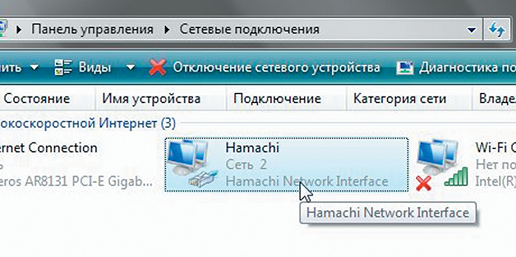













 Читайте нас в социальных сетях
Читайте нас в социальных сетях